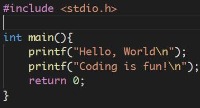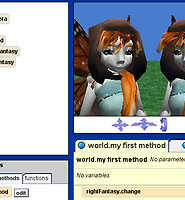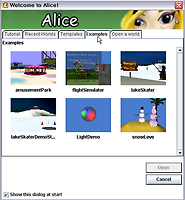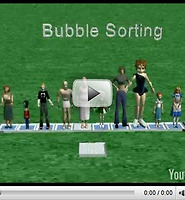| 일 | 월 | 화 | 수 | 목 | 금 | 토 |
|---|---|---|---|---|---|---|
| 1 | ||||||
| 2 | 3 | 4 | 5 | 6 | 7 | 8 |
| 9 | 10 | 11 | 12 | 13 | 14 | 15 |
| 16 | 17 | 18 | 19 | 20 | 21 | 22 |
| 23 | 24 | 25 | 26 | 27 | 28 | 29 |
| 30 |
Tags
- 패트릭 브링리
- 파일 검색
- 제프리 울만
- 머신러닝
- 변곡점
- 욱
- 4차 산업혁명
- 중학교 교육과정
- 매트로폴리탄 미술관
- 나만의 독서법
- 누구를 위한 교육과정인가?
- 베스트 극장
- 2022 개정 교육과정
- 단편 드라마
- 수학적 귀납법
- code.org
- 박사 논문
- 블록 코딩
- 코드 폭발 효과
- 알프레드 에이호
- 선각자
- 안드로이드
- Code Blast
- 휴먼명조
- 앱
- MontyHall
- 동영상 플레이어
- 인공지능
- Visual Studio Code
- 2021년 튜링상
Archives
코딩하는 공무원
Alice 동영상을 Youtube로 올리는 방법 본문
1. 먼저 http://kr.youtube.com를 방문하여, 계정을 만들자. 계정을 만드는 구체적인 방법은 생략한다.
2. 홈페이지 상단의 “로그인”을 클릭하여, 계정으로 로그인한다.
3. 홈페이지 하단의 컨텐츠 위치 설정 부분에서 사용자의 위치를 “전세계”로 변경해야 한다. 일반적인 경우는 다음 그림처럼 한국으로 설정되어 있을 것이다.
“한국”을 클릭하면, 나라는 선택하는 다음 그림과 같은 화면이 나타난다. 여기서 “전세계”를 선택하자!
이렇게 해야 하는 이유는, 우리나라의 인터넷 실명제를 구글이 거부하면서, 컨텐츠의 위치가 “한국”으로 되어 있으면 동영상을 업로드 하지 못하도록 했기 때문이다.
언어는 “한국어”로 그냥 둔다.
4. 그런 다음, “올리기” 버튼을 클릭한다.
5. 다음 화면에서 “동영상 올리기” 버튼을 클릭한 후, 동영상 파일을 선택하고 열기 버튼을 누른다.
6. 다음 화면에서 동영상의 제목, 설명, 태그를 입력하고, 카테고리를 선택한 후, “변경사항 저장”을 클릭한다. 동영상 파일은 제목이나 설명을 입력하는 동안에, 자동으로 업로드된다.
7. 동영상 올리기가 완료되면, 다음 그림처럼, “완료”가 나타난다. 내가 올린 동영상을 확인하려면, “내 동영상으로 이동”을 클릭한다.
8. 다른 홈페이지 등의 게시물에 자신의 동영상을 링크하려면, 다음 그림의 “재생” 버튼을 클릭하고,
다음 그림의 URL이나 소스를 복사하여 해당 게시물에 붙여넣기 하면 된다.
'컴퓨터교육' 카테고리의 다른 글
| Alice의 객체 지향 프로그래밍 3대 요소 (0) | 2010.03.24 |
|---|---|
| Alice 2.2에서 동영상 만들기 (0) | 2010.03.24 |
| Alice 관련 포스팅 예정 목록 (0) | 2010.03.14 |
| Alice 프로그래밍 : 거품 정렬 (0) | 2010.03.13 |
| Alice 프로그래밍 : 재귀를 이용한 순열의 생성 (0) | 2010.03.13 |
Comments